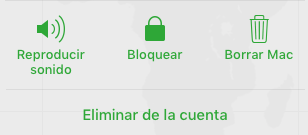La función conocida de forma genérica como Buscar mi iPhone es en realidad un servicio que nos permite localizar cualquiera de nuestros dispositivos iOS (iPhone, iPad o iPod touch) así como cualquier equipo Mac de Apple. Se trata de una importante medida de seguridad que nos permite descubrir dónde se encuentra nuestro dispositivo en caso de robo o pérdida. A pesar de esta ventaja, si deseas desactivar esta opción, podrás hacerlo de una manera muy sencilla y rápida.
Índice de contenidos
Desactivar Buscar mi iPhone desde un dispositivo iOS
Para desactivar la función Buscar mi iPhone desde un dispositivo iOS (iPhone, iPad o iPod touch) debes seguir los siguientes pasos:
- Abre la aplicación Ajustes en tu dispositivo
- Pulsa en tu nombre, situado al principio de este menú
- Selecciona la opción iCloud
- Pulsa en Buscar mi iPhone
- Desactiva dicha opción pulsando sobre el deslizador que ves en pantalla
- Confirma la acción introduciendo la contraseña de tu ID de Apple y pulsa «Desactivar».
Desactivar Buscar mi iPhone desde un equipo Mac
También puedes desactivar la función Buscar mi iPhone desde un ordenador con macOS instalado (MacBook, MacBook Air, Mac Mini, MacBook Pro, iMac, Mac Pro). Para ello no tienes más que seguir las siguientes indicaciones:
- En primer lugar, selecciona el menú Apple que puedes ver en la esquina superior izquierda de la barra de menús
- Accede al panel de Preferencias del Sistema. También puedes acceder a este panel directamente desde el dock en tu Mac (si tienes el icono anclado en el mismo), a través del Launchpad, desde el Finder entrando en la carpeta de Aplicaciones, o iniciando una búsqueda mediante Spotlight.
- Pulsa en la opción iCloud dentro del panel de «Preferencias del sistema».
- A continuación, desmarca la casilla «Buscar mi Mac».
- Deberás confirmar esta acción mediante la introducción de la contraseña de tu ID de Apple.
- Por último, haz clic en Continuar.
¿Y cómo desactivo mi Apple Watch o mis AirPods?
En esta ocasión nos encontramos ante una situación un tanto diferente a los dispositivos iOS o macOS. Debes saber que tanto el Apple Watch como los AirPods permanecerán en Buscar mi iPhone hasta que elimines cualquier dispositivo al que se encuentren enlazados. Por lo tanto, si lo que deseas es eliminar el Apple Watch o los AirPods respecto de la función «Buscar mi iPhone», deberás seguir un proceso distinto al explicado con anterioridad:
- En primer lugar, desactiva el Apple Watch, o coloca los AirPods en su estuche de carga.
- Accede al servicio web iCloud.com desde el navegador.
- Inicia sesión con tu usuario y contraseña de Apple.
- Selecciona la opción Buscar mi iPhone
- En la parte superior de la pantalla, pulsa en la flecha que apunta hacia abajo, situada junto al nombre de tu dispositivo.
- Selecciona ahora la opción Todos mis dispositivos
- Ahora, haz clic sobre el dispositivo desconectado y a continuación, pulsa sobre Eliminar de la cuenta.
- En el supuesto caso en que no aparezca la opción «Eliminar de la cuenta», vuelve a hacer clic en «Todos los dispositivos» y pulsa sobre el botón Eliminar
 Eliminar que aparece junto al dispositivo en cuestión.
Eliminar que aparece junto al dispositivo en cuestión.
Desactivar Buscar mi iPhone desde un dispositivo diferente
También podrás desactivar la función Buscar mi iPhone desde un dispositivo diferente (por ejemplo, puedes desactivar tu iPad desde tu iPhone). En realidad lo que harás será eliminarlo de tu cuenta, pero aparecerá de nuevo tan pronto como vueltas a activar iCloud en tu dispositivo. Para ello:
- Abre la aplicación Ajustes en tu dispositivo
- Pulsa en tu nombre, situado al principio de este menú.
- Desplázate hacia la parte inferior de la pantalla y selecciona el dispositivo que deseas quitar de Buscar mi iPhone.
- Ahora desplázate hacia abajo y pulsa en Eliminar de la cuenta.
- Pulsa Eliminar en la ventana emergente para confirmar la acción.